Jak zrobić wzory banerów w Minecraft

Minecraft polega na wykorzystaniu kreatywności, aby pozostać przy życiu. Jednym z niedocenianych sposobów na wykazanie się kreatywnością w grze są banery. Nie są
Można powiedzieć, że Adobe Reader jest jednym z najlepszych dostępnych obecnie czytników PDF. Adobe Reader nie tylko obsługuje czytanie plików PDF, ale także pomaga bezpośrednio edytować dokumenty, wyszukiwać dowolne treści na stronie PDF i udostępniać pliki PDF online łatwiej niż kiedykolwiek.
Czy to prawda, że oprogramowanie zawiera wszystkie potrzebne funkcje? Ale żałosne, nie wiesz, jak skutecznie zainstalować i używać Adobe Reader. Więc zapoznaj się z poniższym artykułem, aby dowiedzieć się, jak zainstalować i korzystać ze znanego oprogramowania Adobe Reader Adobe Reader:
Krok 1: Pobierz Adobe Reader na swój komputer zgodnie z powyższym linkiem do pobrania, a następnie kliknij dwukrotnie pobrany plik instalacyjny. Pojawi się okno oprogramowania ładujące plik i sprawdź konfigurację systemu komputerowego. Poczekaj chwilę, gdy pasek postępu w 100% przejdzie do następnego kroku.
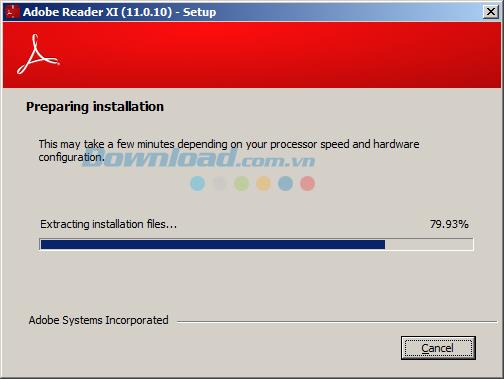
Krok 2: Pojawi się następne okno, kliknij przycisk Zmień docelowy floder ... , aby zmienić katalog pamięci oprogramowania, a następnie kliknij Dalej, aby przejść do następnego kroku.
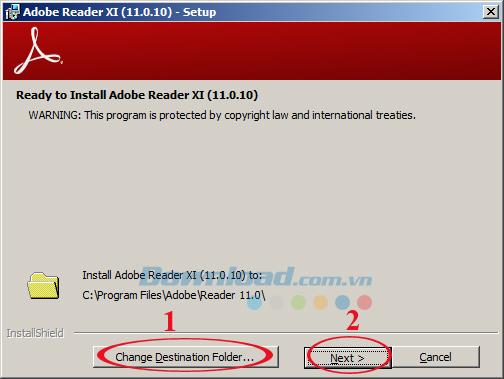
Krok 3: W tym oknie wydawca poprosi użytkownika o wybranie następujących metod:
Tutaj wybieramy Instaluj aktualizacje automatycznie (zalecane), aby oprogramowanie instalowało się automatycznie bez pytania użytkowników. Po dokonaniu wyboru kliknij przycisk Instaluj, aby rozpocząć instalację programu Adobe Reader na komputerze.
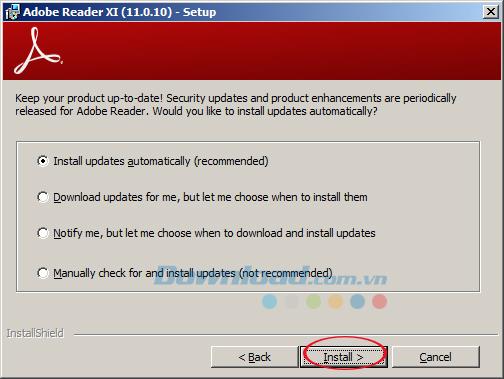
Krok 4: Rozpocznie się proces instalacji programu Adobe Reader, system automatycznie rozpakuje i zainstaluje oprogramowanie na twoim komputerze. Poczekaj chwilę na zakończenie procesu instalacji, proces instalacji jest szybki lub wolny, zależy od konfiguracji komputera.
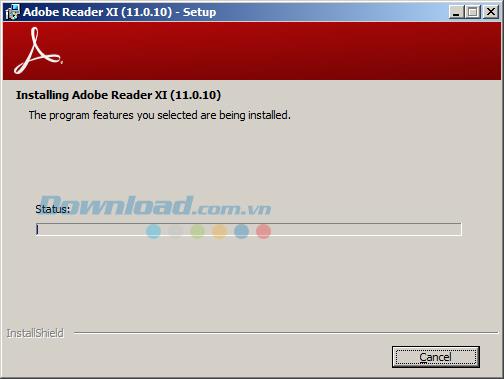
Krok 5: Po zakończeniu procesu instalacji pojawi się okno informujące o procesie instalacji programu Adobe Reader XI, kliknij przycisk Zakończ, aby zakończyć proces instalacji.
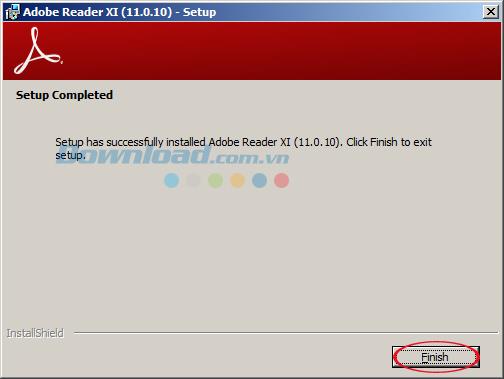
Otwórz Adobe Reader , główny interfejs oprogramowania będzie taki, jak pokazano poniżej. Aby otworzyć plik PDF, kliknij Plik, wybierz Otwórz lub żółtą ikonę Otwórz folder na pasku narzędzi (lub użyj skrótu klawiaturowego Ctrl + O ) .
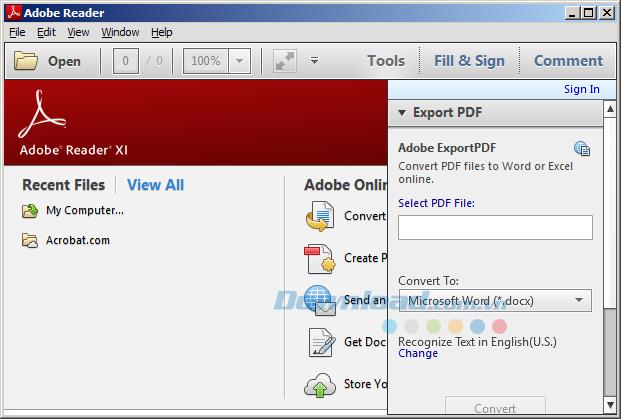
Następnie możesz odczytać plik PDF, edytować lub wstawiać notatki do pliku PDF, który masz do dyspozycji. Ponadto Adobe Reader pomaga również ostrzegać przed niebezpiecznymi plikami PDF , automatycznie zapisywać pliki lub zmieniać domyślne oprogramowanie muzyczne .
Ponadto możesz korzystać z niektórych z następujących programów: Foxit Reader , eXPert PDF Reader , Nitro Reader do odczytu i edycji plików PDF za darmo.
Minecraft polega na wykorzystaniu kreatywności, aby pozostać przy życiu. Jednym z niedocenianych sposobów na wykazanie się kreatywnością w grze są banery. Nie są
Microsoft Surface Pro 6 został zaprezentowany przez firmę Microsoft podczas corocznej imprezy w Nowym Jorku i stanowi kontynuację oferty firmy Surface Pro. To będzie
Niewiele jest kierunków uniwersyteckich, które wśród swoich wykładowców mogą zaliczyć Marka Zuckerberga i Steve'a Ballmera. Nie ma zbyt wielu kierunków uniwersyteckich, a jest ich więcej
Kopiowanie zawartości do schowka iPada jest wygodne, ponieważ zapewnia użytkownikom łatwy dostęp do tekstu, zdjęć, filmów itp. Możesz jednak kopiować informacje
Jeśli korzystasz z aplikacji do edycji wideo KineMaster, być może zastanawiasz się, jak przesyłać filmy do serwisu YouTube. W końcu aplikacja do udostępniania wideo online nie ma sobie równych
Współpraca „Fortnite” i „Gwiezdne Wojny” przyniosła graczom specjalne moce Mocy i zadania z „Gwiezdnych Wojen”. Moce pojawiły się w Rozdziale 4,
Roblox oferuje kreatywne i unikalne sposoby tworzenia światów. Jeśli chcesz podzielić się wrażeniami z grania w Robloxie i dowolnej z jego gier, dodanie znajomego jest dozwolone
Dodanie większej przestrzeni dyskowej na PlayStation pomoże Ci poradzić sobie z nowoczesnymi rozmiarami gier. Dzisiejsze gry są większe niż wcześniej i zajmują dużo miejsca na PS
Jeśli nagle zauważysz, że Twój komputer działa wolniej, pierwszą myślą może być to, że pamięć RAM jest za mała lub że doszło do zakażenia wirusem. Jednakże
Jeśli jesteś użytkownikiem RingCentral, być może zechcesz zmienić swoje hasło. Być może masz wątpliwości dotyczące bezpieczeństwa lub po prostu chcesz wybrać łatwiejsze hasło
Jeśli jesteś aktywny na Telegramie od jakiegoś czasu, możesz chcieć zmienić swoje zdjęcia profilowe. Jednak stare zdjęcia profilowe nie są usuwane automatycznie
Platforma Twitch ma opcję ochrony przed wyświetlaniem na czacie szkodliwego, obraźliwego i wulgarnego języka. W przypadku młodszych użytkowników wskazane jest posiadanie
https://www.youtube.com/watch?v=Pt48wfYtkHE Dokumenty Google to doskonałe narzędzie do współpracy, ponieważ umożliwia wielu osobom edytowanie i pracę nad jednym
Chociaż istnieje wiele narzędzi do sztuki cyfrowej, Procreate wyróżnia się z jakiegoś powodu. Został zaprojektowany do rysowania oryginalnych dzieł sztuki za pomocą rysika i tabletu
Są chwile, kiedy nie chcesz, aby Twoi znajomi z Facebooka wiedzieli, co publikujesz w Internecie. Może sprzedajesz coś, co dał jeden z Twoich znajomych
Chcesz nakręcić film o sobie, stojąc w Paryżu, ale nigdy nie byłeś we Francji? Możesz to zrobić w iMovie, usuwając tło i wstawiając nowe
Być może zauważyłeś, że zmienił się rozmiar tekstu w wiadomościach Snapchata. Dzieje się tak dlatego, że aplikacja dostosowuje się do ustawień Twojego telefonu. Na szczęście, jeśli
Z tego przewodnika dowiesz się, jak znaleźć i zamówić najnowszy tablet Fire w sklepie Amazons.
Jeśli chcesz dowiedzieć się, która platforma społecznościowa jest najlepsza do zarabiania, same liczby użytkowników TikTok powinny powiedzieć Ci wszystko, co musisz wiedzieć.
https://www.youtube.com/watch?v=Y9EoUvRpZ2s Gdy zostaniesz oficjalnym twórcą Snapchata, obok Twojego imienia i nazwiska pojawi się przycisk Subskrybuj. Czego potrzebujesz


















